win7系统中如何加入局域网工作组
作者:佚名 来源:雨林木风 2018-10-08 14:02:48
win7系统的电脑中,我们很多的时候需要修改电脑中的操作,都是通过系统的管理器来操作的,今天有小伙伴提问,关于在局域网中如何设置工作组的问题,设置加入局域网工作组的方法,今天小编就来跟不知道如何做的小伙伴分享一下win7系统中加入局域网工作组的图文方法,设置加入局域网工作组一起来看看吧。
具体的方法和详细的步骤如下:
1、鼠标右键点击计算机,弹出窗口,找到属性。
2、点击“属性”打开新窗口,找到“更多设置”。
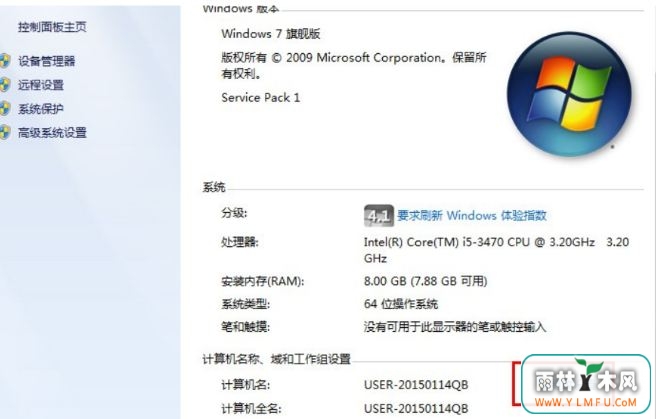
3、点击“更多设置”弹出窗口,弹出窗口找到“更改”。
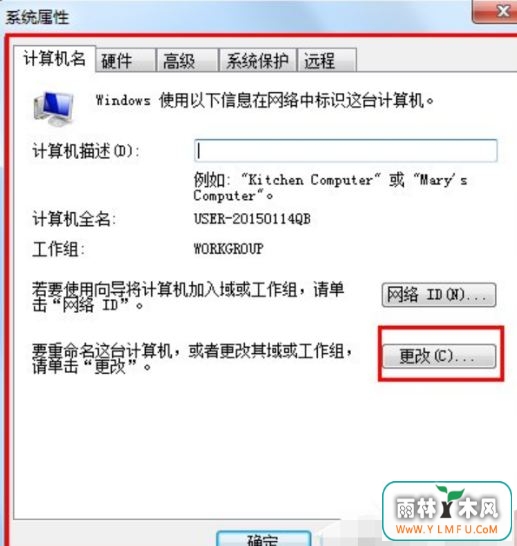
4、点击“更改”弹出窗口,找到“计算机名”并填写。
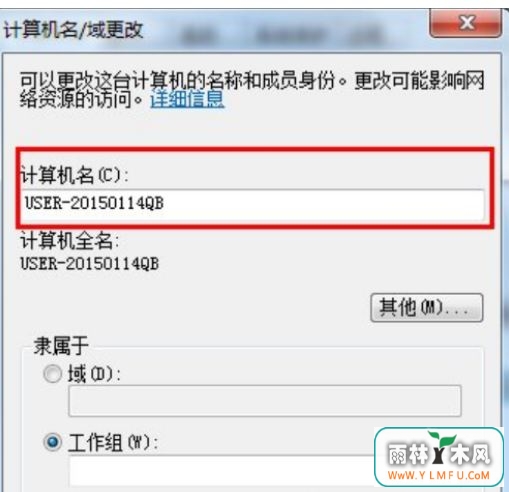
5、继续找到“工作组”填写WORKGROUP,即可成功。
以上就是小编跟大家分享的关于在win7系统中加入局域网工作组的图文方法,如果你在win7中也想要设置工作组的话,快试试小编的方法,希望本次分享对你有很大的帮助。
相关阅读
- 热门手游
- 最新手游
- 本类周排行
- 本类总排行

























